Adăugarea unui cont de e-mail pe iPhone, iPad sau iPod touch
Există două moduri în care poți configura un cont de e-mail în aplicația Mail pe dispozitivul iOS: automat sau manual. Află care opțiune este mai bună pentru tine.
Configurarea automată dacă folosești un furnizor de servicii de e-mail obișnuit
Dacă folosești un furnizor de servicii de e-mail, precum iCloud, Google, Microsoft Exchange sau Yahoo, aplicația Mail îți poate configura automat contul de e-mail, folosind doar adresa de e-mail și parola. Iată cum:
Accesează Configurări > Mail, apoi atinge Conturi.
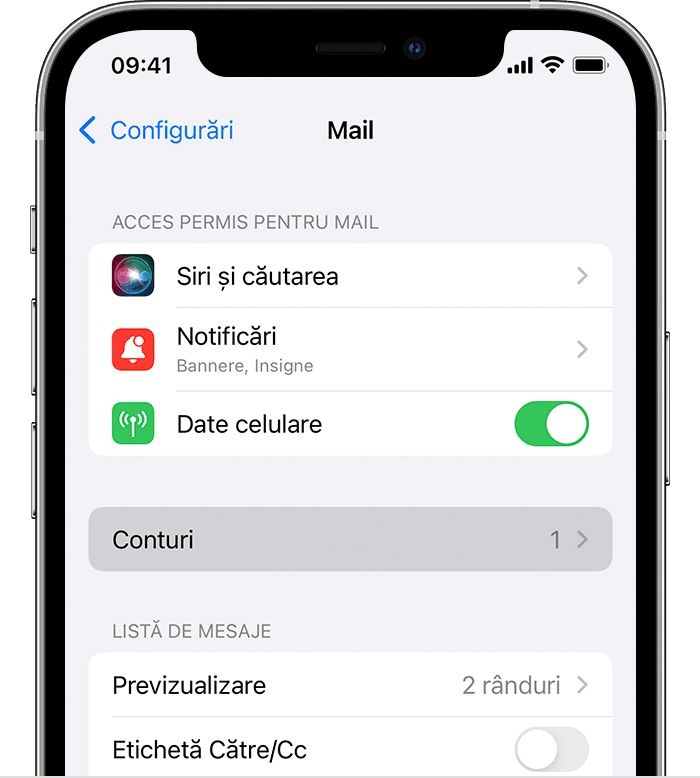
Atinge Adăugați un cont, apoi selectează furnizorul de e-mail.
Introdu adresa de e-mail și parola.
Dacă vezi Următorul, atinge Următorul și așteaptă ca aplicația Mail să-ți verifice contul.
Dacă vezi Salvați, atinge Salvați.
Află care dintre furnizorii de servicii de e-mail listate corespund contului tău de e-mail
Configurarea manuală atunci când selectezi opțiunea Altele pentru furnizorii de servicii de e-mail mai puțin obișnuite
Dacă este nevoie să-ți configurezi manual contul de e-mail, asigură-te că știi configurările de e-mail pentru acesta. Dacă nu le știi, poți să le cauți Apoi urmează acești pași:
Accesează Configurări > Mail, apoi atinge Conturi.
Atinge Adăugați un cont, Altele, apoi Adăugați un cont Mail.
Introdu numele, adresa de e-mail, parola și o descriere a contului.
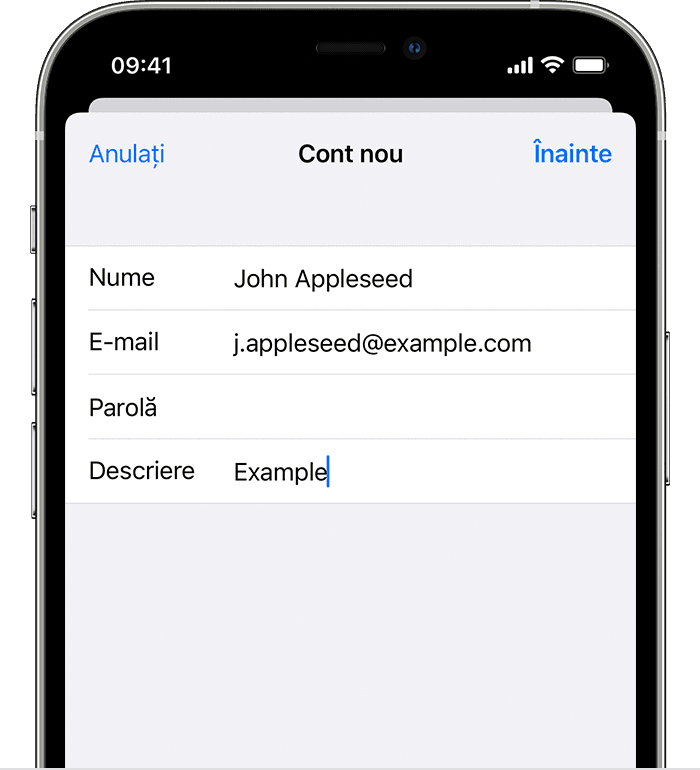
Atinge Următorul. Aplicația Mail va încerca să găsească configurările de e-mail și să termine configurarea contului. Dacă aplicația Mail îți găsește configurările de e-mail, atinge OK pentru a finaliza configurarea contului.
Dacă aplicația Mail nu îți poate găsi automat configurările contului
Dacă aplicația Mail nu îți poate găsi configurările de e-mail, atunci trebuie să le introduci manual. Atinge Următorul, apoi urmează acești pași:
Alege IMAP sau POP pentru noul cont. Dacă nu știi sigur ce opțiune să alegi, contactează furnizorul de servicii de e-mail.
Introdu informațiile pentru Server primire e-mail și Server expediere e-mail. Apoi, atinge Următorul. Dacă nu ai aceste informații, încearcă să le cauți.
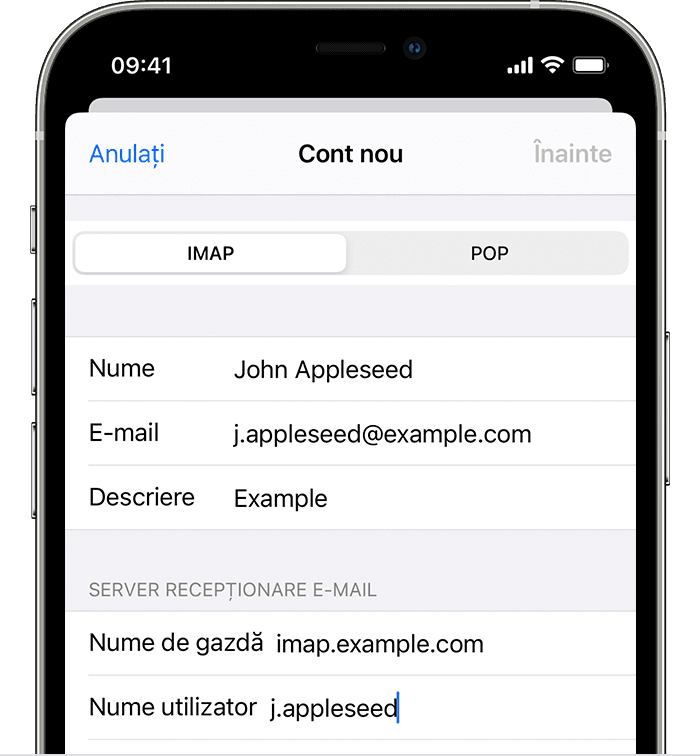
În cazul în care configurările de e-mail sunt corecte, atinge Salvați pentru a termina. În cazul în care configurările de e-mail sunt incorecte, ți se va solicita să le editezi.
Dacă totuși nu poți configura contul de e-mail sau nu poți salva setările de e-mail, contactează furnizorul de e-mail.
Mai multe posibilități cu Mail
Informațiile despre produsele care nu sunt fabricate de Apple sau despre site-urile web independente care nu sunt controlate sau testate de Apple sunt furnizate fără recomandare sau aprobare. Apple nu își asumă nicio responsabilitate în ceea ce privește selectarea, funcționarea sau utilizarea site-urilor web sau produselor de la terți. Apple nu face niciun fel de declarații privind acuratețea sau fiabilitatea site-urilor web terțe. Contactează furnizorul acestor produse pentru a obține mai multe informații.
